Fotos bearbeiten
Von vorhandenen Bildern lassen sich
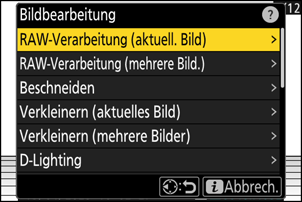
| Option | Beschreibung |
|---|---|
| [RAW-Verarbeitung (aktuell. Bild)] | Eine Kopie der aktuell angezeigten NEF-(RAW-)Aufnahme in einem anderen Format speichern, zum Beispiel als JPEG (0 Das aktuell angezeigte Bild verarbeiten). |
| [RAW-Verarbeitung (mehrere Bild.)] | Mehrere vorhandene NEF-(RAW-)Aufnahmen für die Umwandlung in ein anderes Format wie beispielsweise JPEG auswählen (0 RAW-Verarbeitung). |
| [Beschneiden] | Mit dieser Funktion können Sie eine Ausschnittkopie des aktuell angezeigten Fotos erstellen (0 Beschneiden). |
| [Verkleinern (aktuelles Bild)] | Eine verkleinerte Kopie des aktuell angezeigten Fotos erstellen (0 Verkleinern). |
| [Verkleinern (mehrere Bilder)] | Verkleinerte Kopien von einem oder mehreren vorhandenen Fotos erstellen (0 Verkleinern). |
| [D-Lighting] | Schatten aufhellen (0 D-Lighting). |
| [Ausrichten] | Bilder ausrichten (0 Ausrichten). |
| [Verzeichnungskorrektur] | Verringern von tonnenförmiger Verzeichnung bei Weitwinkelaufnahmen oder Verringern von kissenförmiger Verzeichnung bei Teleaufnahmen (0 Verzeichnungskorrektur). |
| [Perspektivkorrektur] | Verringern von perspektivischen Verzerrungen (0 Perspektivkorrektur). |
| [Monochrom] | Eine monochrome Kopie des aktuell angezeigten Fotos erstellen (0 Monochrom). |
| [Überlagerung (addieren)] | Zwei Bilder werden überlagert, um ein neues Bild im JPEG-Format zu erstellen (0 Überlagerung (addieren)). |
| [Aufhellen] | Die Kamera vergleicht die Pixel an jedem Punkt in mehreren Bildern und benutzt jeweils den hellsten Bildpunkt, um ein neues Bild im JPEG-Format zu erstellen (0 »Aufhellen« und »Abdunkeln«). |
| [Abdunkeln] | Die Kamera vergleicht die Pixel an jedem Punkt in mehreren Bildern und benutzt jeweils den dunkelsten Bildpunkt, um ein neues Bild im JPEG-Format zu erstellen (0 »Aufhellen« und »Abdunkeln«). |
| [Bewegungsmischung] | Die Kamera analysiert eine Bildserie, um Objekte in Bewegung zu erkennen und diese zu einer einzelnen JPEG-Bilddatei zu überlagern (0 Bewegungsmischung). |
Wählen Sie mit dem Multifunktionswähler das gewünschte Bild und drücken Sie die i-Taste.
Für die Funktionen [RAW-Verarbeitung (mehrere Bild.)] und [Verkleinern (mehrere Bilder)] müssen Sie kein Bild auswählen, weil dies später geschieht.

Markieren Sie [Bildbearbeitung] und drücken Sie 2.
Markieren Sie die gewünschte Bearbeitungsfunktion und drücken Sie 2.
Wählen Sie Bildbearbeitungsoptionen aus.
- Weitere Informationen finden Sie im Abschnitt über den gewählten Menüpunkt.
- Um die Funktion ohne das Erstellen einer bearbeiteten Kopie zu verlassen, drücken Sie K. Damit kehren Sie zur Wiedergabeanzeige zurück.
Erstellen Sie eine bearbeitete Kopie.
- Weitere Informationen finden Sie im Abschnitt über den gewählten Menüpunkt.
- Bearbeitete Kopien sind mit dem p-Symbol gekennzeichnet.
Bei der Bildbearbeitung beachten
- Die Kamera kann möglicherweise Bilder nicht anzeigen oder bearbeiten, die mit anderen Kameras aufgenommen oder bearbeitet wurden, oder die auf einem Computer bearbeitet wurden.
- Wenn für eine relativ kurze Zeit keine Bedienung an der Kamera erfolgt, schaltet sich die Anzeige ab und jegliche nicht gespeicherte Änderungen gehen verloren. Damit der Monitor länger eingeschaltet bleibt, können Sie eine entsprechende Menü-Anzeigedauer mit der Individualfunktion c3 [Ausschaltverzögerung] > [Menüs] einstellen.
Beim Bearbeiten von Bildkopien beachten
- Die meisten Optionen sind auf Kopien anwendbar, die mithilfe anderer Bearbeitungsoptionen erstellt wurden; Mehrfachbearbeitungen können jedoch zu geringerer Bildqualität oder unnatürlichen Farben führen.
- Die resultierende Bildwirkung kann von der Reihenfolge abhängen, in der die Bearbeitungen vorgenommen wurden.
- Je nachdem, mit welchen Bearbeitungsfunktionen die Bildkopie erzeugt wurde, stehen manche Optionen nicht zur Verfügung.
- Menüpunkte für [Bildbearbeitung] im i-Menü, die sich auf das aktuelle Bild nicht anwenden lassen, sind grau dargestellt und nicht wählbar.
- Bearbeitete Kopien von NEF-(RAW-)Aufnahmen werden als JPEG oder HEIF mit der Einstellung [JPEG/HEIF Finem] für [Bildqualität] gespeichert.
- Kopien von JPEG- und HEIF-Bildern übernehmen die Bildqualitätseinstellung des Originals.
- Im Falle von Dual-Format-Aufnahmen, die mit Bildqualitätseinstellungen RAW + JPEG/HEIF auf der gleichen Speicherkarte gesichert sind, wird nur die NEF-(RAW-)Datei bearbeitet.
Mit Ausnahme von Bildkopien, die mit [RAW-Verarbeitung (aktuell. Bild)], [RAW-Verarbeitung (mehrere Bild.)], [Beschneiden], [Verkleinern (aktuelles Bild)] oder [Verkleinern (mehrere Bilder)] erstellt wurden, übernehmen die Kopien die Bildgröße des Originals.
